На этом шаге мы познакомимся с различными режимами изображений.
Изображение можно преобразовать, отобразить и редактировать в любом из восьми режимов:
- Bitmap (Битовая карта),
- Grayscale (Полутоновой),
- Duotone (Двутоновый),
- Indexed Color (Индексированный цвет),
- RGB,
- CMYK,
- Lab и
- Multichannel (Многоканальный).
Просто выберите необходимый режим из подменю Image | Mode (Изображение | Режим).
Для того чтобы воспользоваться недоступным режимом (его имя выглядит тусклым), сначала необходимо преобразовать изображение в другое представление. Например, если вы хотите преобразовать изображение в режим Indexed Color, оно должно находиться в режиме RGB или Grayscale.
Некоторые изменения режима изображения вызывают заметные сдвиги цвета; другие касаются лишь едва уловимых нюансов. Разительные перемены могут произойти при преобразовании изображения из режима RGB в режим CMYK, так как выводимые на печать цвета будут заменены насыщенными, яркими RGB-цветами. Точность соответствия цветов может уменьшиться, если многократно преобразовать изображение из режима RGB в CMYK и обратно.
Сканеры среднего и низкого класса обычно позволяют получить только RGB-изображения. Если вы создаете изображение, которое впоследствии будет распечатано, для ускорения редактирования и применения фильтров работайте с ним в режиме RGB, а затем, когда будете готовы вывести изображение на печать, преобразуйте его в представление CMYK. Для того чтобы предварительно просмотреть изображение в режиме CMYK таким, каким он будет на печати, воспользуйтесь командами подменю View | Proof Setup (Вид | Установки пробного отпечатка) в сочетании с командами подменю View | Proof Colors (Вид | Цвета пробного отпечатка) или нажмите комбинацию клавиш Ctrl+Y.
Можно предварительно просмотреть изображение в режиме CMYK в одном окне и открыть второе окно, в котором то же изображение будет отображаться без предварительного преобразования в представление CMYK.
Некоторые преобразования вызывают объединение слоев, например преобразование в режим Indexed Color,Multichannel или Bitmap. При остальных преобразованиях, если вы хотите наверняка сохранить слои, установите флажок Don't Flatten (He об'единять слои).
Сканеры последних моделей создают CMYK-изображения, и чтобы не потерять данные о цветах, этот режим не следует менять. Если для вас обременительно работать с такими большими файлами, можно использовать схему замены изображения на копии с более низким разрешением, сохранить команды с помощью палитры Actions и затем применить действие к изображению с высоким разрешением в режиме CMYK. Однако некоторые операции все равно придется производить вручную, например нанесение штрихов инструментом Brush.
Некоторые устройства вывода требуют, чтобы изображение было сохранено в определенном представлении. Доступность некоторых команд и опций инструментов в программе Photoshop также может меняться в зависимости от текущего режима изображения.
Далее коротко расскажем о режимах изображения.
В режиме Bitmap пиксели либо на 100% белые либо на 100% черные, нет доступа к слоям, фильтрам, а также командам подменю Adjustments (см. рис.1).
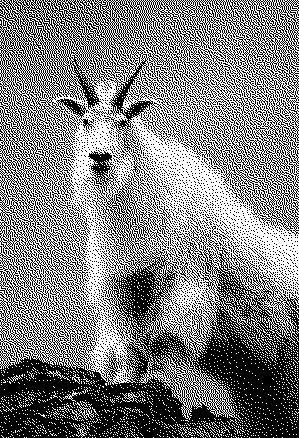
Рис.1. Изображение в представлении Bitmap, метод преобразования Diffusion Dither

Рис.2. Изображение в представлении Grayscale
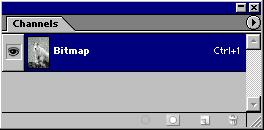
Рис.3. Режим Bitmap

Рис.4. Режим Grayscale
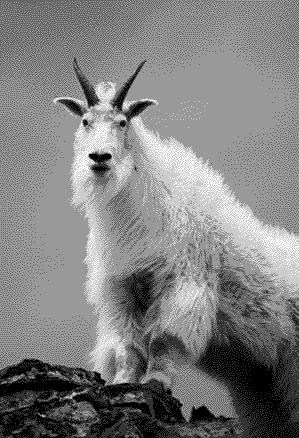
Рис.5. Режим Indexed Color

Рис.6. Режим RGB
На следующем шаге мы рассмотрим режимы смешивания.
